用envi做矢量剪裁流程
envi5.3中规则影像裁剪步骤

在开始撰写envi5.3中规则影像裁剪步骤的文章之前,让我们先回顾一下envi5.3中的规则影像裁剪是什么。
envi5.3是一款专业的遥感图像处理软件,其中的规则影像裁剪功能可以根据用户设定的规则,对影像进行裁剪操作,以满足不同的需求。
接下来,我们将深入探讨envi5.3中规则影像裁剪的步骤,以便更好地理解和应用这一功能。
1. 确定裁剪范围在进行规则影像裁剪之前,首先需要确定裁剪的范围。
用户可以通过在envi5.3中选择相应的工具或输入特定的坐标来确定裁剪范围。
此步骤十分关键,因为裁剪范围的确定将直接影响最终裁剪出的影像的内容和准确性。
2. 设定裁剪规则一旦确定了裁剪范围,接下来就是设定裁剪规则。
envi5.3中的规则影像裁剪功能支持多种裁剪规则设定,例如按照特定的坐标范围、按照像元值、按照特定的地物类型等等。
用户可以根据实际需求,灵活选择裁剪规则,以便达到期望的裁剪效果。
3. 执行裁剪操作当裁剪范围和规则设定完成后,就可以执行裁剪操作了。
envi5.3会根据用户设定的规则,自动对影像进行裁剪处理,裁剪出符合要求的新影像。
在执行裁剪操作时,用户需要留意影像处理的速度和裁剪的精度,以确保裁剪结果符合预期。
总结回顾通过以上的步骤,我们对envi5.3中规则影像裁剪的操作流程有了初步的了解。
在实际操作过程中,用户可以根据具体的需求和影像特点,灵活运用裁剪工具,达到理想的裁剪效果。
规则影像裁剪功能也为遥感图像处理提供了更多的可能性和便利性。
个人观点和理解在我看来,envi5.3中的规则影像裁剪功能极大地方便了遥感图像处理的工作。
通过灵活设定裁剪范围和裁剪规则,用户可以更加精准地获取所需的影像信息,从而为后续的遥感数据分析和应用提供了有力的支持。
在未来的发展中,我期待envi5.3能够进一步优化规则影像裁剪的功能,使其更加智能、高效,并且更加符合用户的实际需求。
在本文中,我们深入探讨了envi5.3中规则影像裁剪的步骤,并对其进行了总结和回顾。
12.利用ENVI进行矢量数据对影像做多边形裁剪0710yang.

利用矢量数据对影像做多边形裁剪ENVI中是可以利用矢量来对影像作多边形裁减的,但是要求矢量文件是面矢量文件,而且它要和需要裁剪的影像必须是配准的,裁减的方法是先将矢量转化成为感兴趣区域(ROI),再利用ROI裁减出感兴趣区域。
操作方法如下:1.打开影像文件和矢量文件分别在ENVI主菜单中选择File→Open Image File和File→Open Vector File 打开所要裁减的影像和矢量文件,它们会分别出现在可用波段列表和可用矢量列表中,如图所示:并在左上图中选择load selected将矢量叠加到影像上,确保矢量能够和影像叠加起来,叠加后如下图所示。
2、在可用矢量列表菜单中选择File Export Layers To ROI:3、在弹出的窗口中选择所要裁剪的影像文件,单击ok4、在接下来的Exprot EVF Layers to ROI窗口中根据自己的需要,选择第一个选项将所有的矢量导出成一个ROI或者选择第二个选项将每一个矢量分别到出成一个ROI,单击OK。
5、显示待裁剪影像,在待裁剪影像上选择ROI,上面转换ROI会自动加载到影像上,如下图所示,这样就可以根据ROI来对影像进行裁剪了。
5、裁剪方法:在ENVI主菜单中选择Basic Tools Subset Data via ROIs在弹出的对话框里选择待裁剪影像,如下图所示接下来,在弹出的Spatial Subset via ROI Param…窗口中选中所要裁减的ROI,并在Mask pixels outside of ROI处选成YES,这样才能裁减出矢量文件形状的区域,在Mask Background Value处添加区域以外的背景值,这里我们选择0作为背景值,(通常会选择-9999或是-999来作为背景值,但是也要针对不同的图像灵活运用,比如有的图像的数据类型是BYTE,那么它将只支持0-255,所以应该选择0-255之间的值作为背景值。
Envi图像裁剪
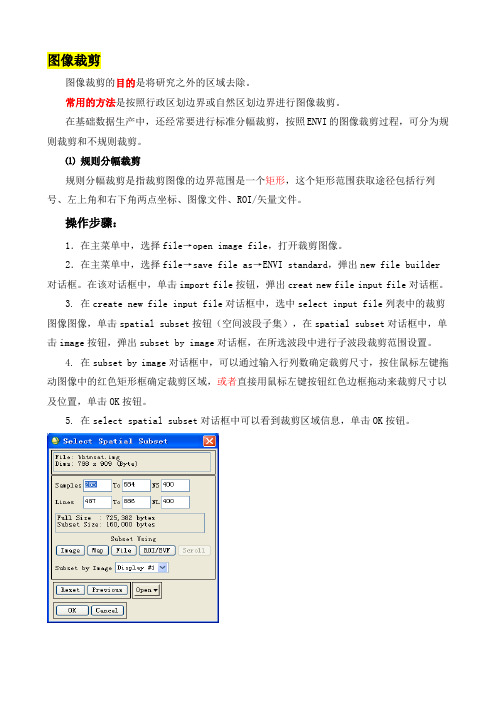
图像裁剪图像裁剪的目的是将研究之外的区域去除。
常用的方法是按照行政区划边界或自然区划边界进行图像裁剪。
在基础数据生产中,还经常要进行标准分幅裁剪,按照ENVI的图像裁剪过程,可分为规则裁剪和不规则裁剪。
⑴规则分幅裁剪规则分幅裁剪是指裁剪图像的边界范围是一个矩形,这个矩形范围获取途径包括行列号、左上角和右下角两点坐标、图像文件、ROI/矢量文件。
操作步骤:1.在主菜单中,选择file→open image file,打开裁剪图像。
2.在主菜单中,选择file→save file as→ENVI standard,弹出new file builder 对话框。
在该对话框中,单击import file按钮,弹出creat new file input file对话框。
3. 在create new file input file对话框中,选中select input file列表中的裁剪图像图像,单击spatial subset按钮(空间波段子集),在spatial subset对话框中,单击image按钮,弹出subset by image对话框,在所选波段中进行子波段裁剪范围设置。
4. 在subset by image对话框中,可以通过输入行列数确定裁剪尺寸,按住鼠标左键拖动图像中的红色矩形框确定裁剪区域,或者直接用鼠标左键按钮红色边框拖动来裁剪尺寸以及位置,单击OK按钮。
5. 在select spatial subset对话框中可以看到裁剪区域信息,单击OK按钮。
6. 在creat new file input file对话框中,可以通过spectral subset按钮选择输出波段子集,单击OK按钮。
7. 选择输出路径及文件名,单击OK按钮,完成规则分幅裁剪过程。
⑵不规则分幅裁剪不规则分幅裁剪是指裁剪对象的外边界范围是一个任意多边形。
任意多边形可以是事先生成的一个完整的闭合多边形区域,可以是一个手工绘制的ROI多边形,也可以是ENVI支持的矢量文件。
ENVI中用矢量图裁剪栅格图想(不规则裁剪)

4、裁剪栅格数据:在ENVI主菜单Basic Tools 中选择Subset Data via ROIs,在Select Input File to Subset via ROI 中选择需要裁减的栅格数据,OK。然后出现Spatial Subset via ROI Param...对话框,在Slect Input ROIs 中选择建立的 xinjiang.roi。保存为xj19980401.img。
Will and Grace
2.envi中如果读入的矢量图象有经纬度显示代表该矢量图有地理坐标系。通常一副矢量图层一般不会显示经纬度信息,所以envi打开矢量图层的时候,必须先知道原本矢量图层的投影坐标系统。然后再envi软件中定义相ion)矢量图层的投影坐标信息时方便选中刚才定义的坐标系统。在这里还要说明两点,一是即使该矢量图层在envi中打开过,而且还定义了坐标系,但是当第二次打开的时候仍然是没有地理坐标信息,所以可以这样理解envi中定义坐标信息,它只是临时把投影坐标信息附加到矢量数据上去,因此当envi第二次打开矢量图层时,仍然需要定义投影坐标信息;二是在ArcGis中定义的矢量图层信息(.prj)在envi中是识别不出来的。
图一 导入Shape文件设置
(3)导入成功后在Available Vectors List中可以看到导入的shape文件,点击Load Selected,在弹出的对话框中选择world_dem所在的窗口,点确定就可以看到矢量数据加载到窗口中了。
图二 导入的矢量数据
图三 选择矢量数据加载的图层
3、将矢量数据转为ROI:在Availabel Vectors List选择数据,在 File 选择 Export Layers to ROI,然后在Select Data File to Associate with new ROIS 中选择需要裁减的栅格数据,再在Export EVF Layers to ROI中选择Convert all records of an EVF layer to one ROI,点击OK。转成xinjiang.roi了。
2016新编envi裁剪

镶嵌1、分别打开034、035的六个波段的图像,并分别合成034、035的文件。
2、Basic tools---mosaioking---georeferenced---在map basedmosaic中---import--- import files(同时选中034、035的合文件并打开)3、在下面#1右键---edit entry---第一个空0第二个40(可以任意选)---color balancing:fixed ----ok。
#2 除了color balancing:adjust 其他同上4file ---apply 命名并保存裁剪image窗口---overlay---region of interest---在对话框roi type---rectangle在image窗口画出一个区域、双击右键---#1 roi tool 窗口---file---subset data via rois---选中裁剪的合文件(例如034)---下一个对话框---点击select all items然后命名并保存,在available bands list 选择最上面的文件打开即可。
ENVI裁剪经验下一篇:ENVI/Erdas下裁剪栅格影像图的步骤一、basic tools-resize data进行规则裁剪:(虽然是进行图像重采样工具,但也可以用于简单快速的裁剪)1、图1:选中要裁剪的图像;对话框下面选择spatial subset(构建空间子集_就是裁剪图像)(另spectral subset-构建波谱子集)2、图2:提供多种裁剪方式:(1)直接输行列裁剪,这样裁剪的前提是你要预告查看需要图像所占的行列是多少。
(2)image裁剪,图3:可以输入需要裁剪图像的大小,然后鼠标可以拖动图中所选区域的位置直到合适的位置。
(3)或者是使用map、file、ROI/evf等方式进行裁剪。
但map、file两种方式个人感觉都不方便,roi/evf方式方便,但这里只能进行规则裁剪。
ENVI对图像进行配准校正拼接裁剪

ENVI对图像进行配准校正拼接裁剪ENVI在图像处理领域被广泛应用,其中配准、校正、拼接和裁剪是常见且重要的操作。
本文将介绍ENVI在图像配准校正拼接裁剪方面的基本原理和操作步骤。
一、图像配准图像配准是将多幅图像对准到一个统一的坐标系统中,使它们具有相同的尺度、旋转和平移。
ENVI提供了多种图像配准方法,包括基于特征点匹配的自动配准和基于控制点辅助的手动配准。
1. 自动配准ENVI的自动配准功能利用图像中的特征点进行匹配,通过计算特征点的几何变换关系来实现配准。
使用该功能时,首先选择一个参考图像,然后选择其他需要配准的图像。
ENVI将自动检测并匹配这些图像中的特征点,并计算图像之间的几何变换关系,最终实现图像的配准。
2. 手动配准对于某些情况下自动配准效果不佳或需要更精确的配准结果的场景,ENVI提供了手动配准功能。
该功能需要用户手动在图像中添加控制点,根据已知的地理坐标信息进行匹配。
通过选择足够数量的控制点,并进行几何变换,可以实现更准确的图像配准结果。
二、图像校正图像校正是指通过去除图像中的变形、噪声、光照等因素,使得图像更加准确和清晰。
ENVI提供了多种图像校正方法,如大气校正、几何校正等。
1. 大气校正在遥感图像处理中,大气校正是一个重要的步骤。
ENVI提供了不同的大气校正模型,如基于大气遥感参数的MODTRAN模型、Atmospheric and Topographic Correction (ATCOR)模型等。
用户可以根据实际需求选择合适的大气校正方法对图像进行校正,以消除大气干扰,还原地物的真实信息。
2. 几何校正几何校正是指将图像中的地物从图像坐标转换为地理坐标,使得图像与实际地理位置相符。
ENVI提供了自动几何校正功能,可以使用地面控制点或地面矢量数据进行几何校正。
通过选择合适的校正方法和参考数据,可以将图像校正为具有地理坐标的图像。
三、图像拼接图像拼接是将多幅图像按照空间位置进行组合,生成一幅更大尺寸的图像。
envi裁剪
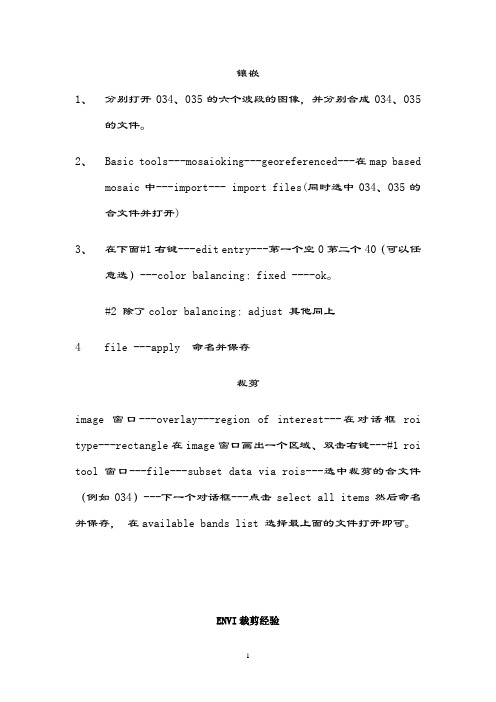
镶嵌1、分别打开034、035的六个波段的图像,并分别合成034、035的文件。
2、Basic tools---mosaioking---georeferenced---在map basedmosaic中---import--- import files(同时选中034、035的合文件并打开)3、在下面#1右键---edit entry---第一个空0第二个40(可以任意选)---color balancing:fixed ----ok。
#2 除了color balancing:adjust 其他同上4file ---apply 命名并保存裁剪image窗口---overlay---region of interest---在对话框roi type---rectangle在image窗口画出一个区域、双击右键---#1 roi tool 窗口---file---subset data via rois---选中裁剪的合文件(例如034)---下一个对话框---点击select all items然后命名并保存,在available bands list 选择最上面的文件打开即可。
ENVI裁剪经验下一篇:ENVI/Erdas下裁剪栅格影像图的步骤一、basic tools-resize data进行规则裁剪:(虽然是进行图像重采样工具,但也可以用于简单快速的裁剪)1、图1:选中要裁剪的图像;对话框下面选择spatial subset(构建空间子集_就是裁剪图像)(另spectral subset-构建波谱子集)2、图2:提供多种裁剪方式:(1)直接输行列裁剪,这样裁剪的前提是你要预告查看需要图像所占的行列是多少。
(2)image裁剪,图3:可以输入需要裁剪图像的大小,然后鼠标可以拖动图中所选区域的位置直到合适的位置。
(3)或者是使用map、file、ROI/evf等方式进行裁剪。
但map、file两种方式个人感觉都不方便,roi/evf方式方便,但这里只能进行规则裁剪。
ENVI影像拼接裁剪

E N V I影像拼接裁剪 Revised final draft November 26, 2020一、无缝拼接(E N V I)1.通过open打开要拼接的两幅影像。
2.然后在Toolbox/Mosaicking/SeamlessMosaic,会出现SeamlessMosaic下面的对话框:3.通过上述对话框左上角的加号+选择要拼接的两幅影像,点击OK:4.进行匀色操作:在匀色ColorCorrection操作中,勾选预览ShowPreview;勾选HistogramMatching,此时自行选择HistogramMatching勾选预览ShowPreview;勾选HistogramMatching,此时自行选择HistogramMatching。
5.羽化处理:选择Seamlines点击AutoGenerateSeamlines进行自动羽化,如果羽化结果颜色基本一致,则导出结果即可6.导出结果:在Export中选择输出形式及输出位置,点击finish,拼接完成。
二、矢量裁剪(ArcGIS+ENVI)(1)已知全国矢量图,在ArcGIS中提取出北京市的矢量边界图:1.在ArcGIS中打开全国范围的矢量图,与被裁剪的影像进行对比,查看其投影系及显示方式是否一致:2.不一致,先把全国矢量图的十进制形式转化为度分秒形式:视图/数据框属性(或鼠标在图像显示区域右击选择数据框属性),并在弹出的对话框中将十进制转化为度分秒形式,其弹出数据框属性对话框如下:3.提取北京市的矢量边界图:编辑器/开始编辑,鼠标点击要去除的边界,通过删除键进行删除,最后只剩下北京市的边界图。
4.导出北京市边界图:ArcTool/转换工具/转为Shapefile/要素类转Shapefile,在弹出的对话框中选择要转换的文件及输出地址,点击确定。
(2)利用北京市边界图进行裁剪1.将上述结果(北京市矢量边界图)导入ENVI中。
2.Toolbox/Rastermanagement/Masking/buildmask,选择需要做掩膜的影像(就是被裁剪影像),点击OK,弹出掩膜定义对话框,点击Options的下拉菜单,在出现的子菜单中选择Import?EVFS,则弹出右下图,再选择矢量边界图,点击OK。
